アプリケーションにファンクションキーを使用させる
コマンドやアクション・自動処理(もしくはマクロ)を作動させるためのトリガー(引き金)に、F1~F12(~F16)といったファンクションキーを割り当てると、飛躍的に作業効率が上がります。しかし、そのファンクションキーをめぐってOSとアプリケーションの競合が近年ひんぱんにおきるようになってきました。
Mac OS X Leopardと、Adobe Photoshop CS3およびIllustrator CS3の競合状況を中心に、ファンクションキーの設定を、アプリケーション寄りの見解で考えてみたいと思います。
ファンクションをめぐるアドビ製品側の事情
私はPhotoshopは4.0から、Illustratorは5.5から使用しています。アドビ製品は以前のバージョンから、特有のファンクションキーの割り当てを継承してきました。(パネルおよびパレットの表記省略)
- F1:ヘルプ → Photoshop・Illustrator共通
- F5:ブラシ → Photoshop・Illustrator共通
- F6:カラー → Photoshop・Illustrator共通
- F7:レイヤー → Photoshop・Illustrator共通
- F8:情報 → Photoshop・Illustrator共通(Illustrator CS3では新規シンボル)
- F9:アクション → Photoshop・Illustrator共通(近年のバージョンは回避)
- F10:線種 → Illustrator(近年のバージョンは回避)
- F11:属性 → Illustrator(近年のバージョンは回避)
- F12:復帰 → Photoshop・Illustrator共通
その操作性に慣れているため、ファンクションキーを使用して作業を進める習慣が根付いています。
アクションの困った仕様
PhotoshopやIllustratorといったアドビ製品において、「アクション」とは作業工程を記録しておき、自動再生する機能をいいますが、問題はその自動処理を再生する際のトリガーの設定にあります。
PhotoshopやIllustratorといったアドビシステムズ社から継続してきたアプリケーションのアクションの仕様は、初期導入時と変わらず、F1~F12に⌘(Ctrl)とShiftキーを組み合わせるというバリエーションしかありません。Option(Alt)キーすら組み合わせられないのです。そのために、アクションを常に使用するユーザーは、どうしてもファンクションキーの使用に偏らざるを得ないのです。
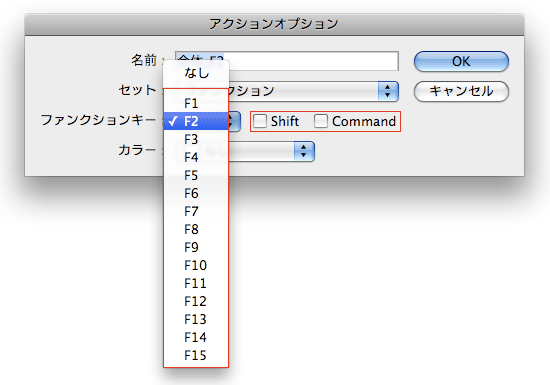
旧マクロメディア製品系のコマンド
それに対して、現在は同じアドビ製品でも、FlashやFireworksなどの旧マクロメディア社から移行してきた製品の場合、ヒストリーパネルから履歴を「コマンド」として登録し、カスタム指定でショートカットキーを割り当てることで、ファンクションキーに限定されず、さまざまなキーボードの組み合わせをトリガーとして使用できます。
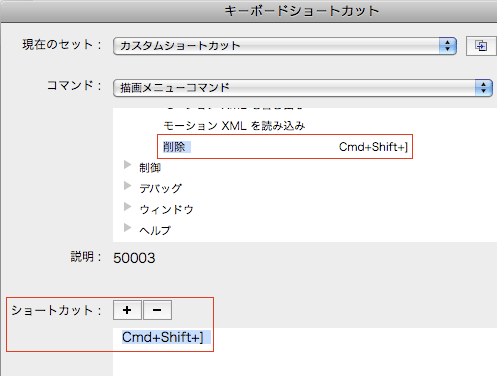
両社統合の利点を活かして、PhotoshopやIllustratorのアクションの仕様でも、トリガーの設定にファンクションキーしか使えないという制約を撤廃してほしいと切に願います。
Macのノートパソコンの事情
MacBookなどのノート型のパソコンの場合、デフォルトでF1~F6に、音量調節やコントラスト、Numlockなどが割り当てられてあり、アプリケーションのファンクションよりも優先に作動してしまいます。まずはこの仕様を「fnキー(まぎらわしいですが)」を同時に押さないと動作しないように変更しないと、ほとんどのファンクションキーが使えなくなってしまいます。
システム環境設定の「キーボードとマウス」の「キーボード」のダイアログボックスから、「F1、F2などのすべてのキーを標準のファンクションキーとして使用」のチェックボックスにチェックを入れます。
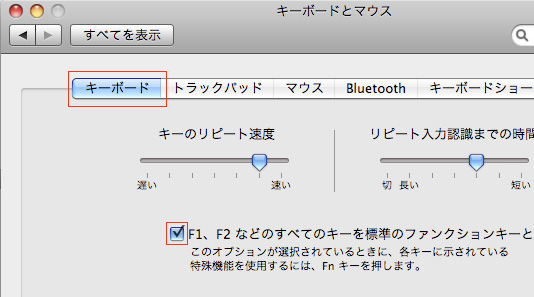
これでファンクションキーが一部使用可能になります。
Mac OS X 10.3以降のExposé
Mac OSでは、 10.3以降「Exposé」という画面管理機能にファンクションのF9、F10、F11が割り振られ、Dashboardというツール管理画面にF12が使われ、さらにMac OS X LeopardではF8で「Spaces」に割り振られてしまいます。
- ファンクションキー争奪戦(参考リンク)https://homepage.mac.com/tsawada2/iblog/C2046055098/E564563676/index.html
Mac OSをスマートに使いこなすには、これらのファンクションキーを使いこなすのも良いのですが、私の場合、ずっと以前からPhotoshopとIllustratorにめいっぱいのファンクション割り当てをしてきたので、これが邪魔になるのです。
誤解のないようにお断りしますが、決してMac OSの仕様を批判しているわけではありません。Mac OSの機能性を優先させたい方は、デフォルトのまま使用していただいても、もちろん結構です。
私の場合は、アプリケーションの使用を最優先させるため、Mac OSのシステム環境設定から「キーボードとマウス」の「キーボードショートカット」の項目から、ファンクションキーにかかわるすべてのショートカット設定と、PhotoshopやIllustratorのショートカットキーを邪魔することになる割り当てのチェックを外します。
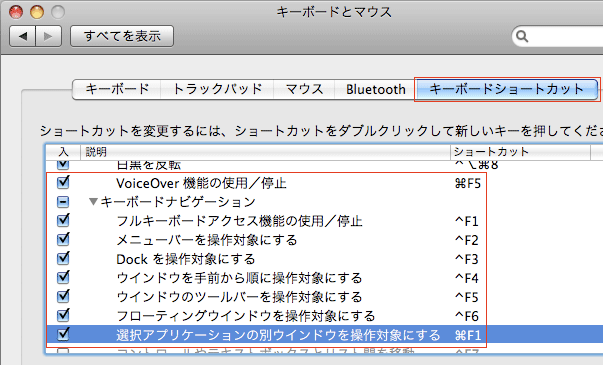
Photoshop CS3とIllustrator CS3のファンクション割り当て表
私は、PhotoshopとIllustratorのどのバージョンでも、WindowsとMac OSで作業を共有するためのファンクションキー割り当て一覧を作ります。
これはPhotoshop CS3のファンクションキー割り当て一覧です。
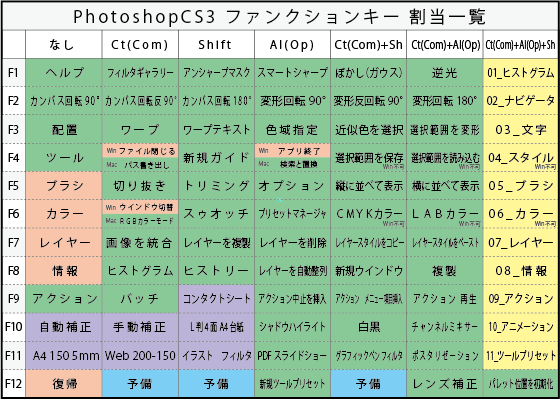
いつもは色分けはしないのですが、今回は種類別に色分けをしました。
- 赤色 → デフォルト設定
- 緑色 → 既存のメニューコマンドにカスタムの指定
- 青色 → アクションのファンクション割り当て
- 黄色 → ワークスペースの画面登録への割り当て
- シアン色 → 追加のための予備
Illustrator CS3のファンクションキー割り当て一覧です。
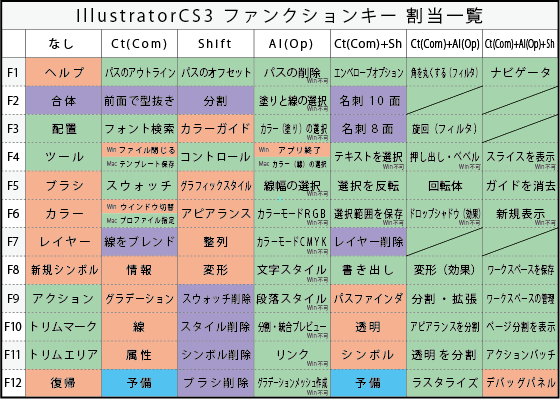
- 赤色 → デフォルト設定
- 緑色 → 既存のメニューコマンドにカスタムの指定
- 青色 → アクションのファンクション割り当て
- シアン色 → 追加のための予備
これが、私が個人的に使用しているものです。環境設定フォルダからアクションとパネルセットなどのファイルをコピーして、現状ではWindowsとMacそれぞれ2台でCS3の環境を共有し、作業方法を自分の中で統一させています。
この話は長くなるので、またの機会に「カスタマイズと環境設定共有」の内容で、使用ファイルも含めてご紹介できればと思います。
Windowsのファンクション使用
Mac OSの近年の特徴として、ファンクションキーをたくさん使用するのは、私としては困るのですが、「全部外すことができるので大変ありがたい」のです。 ところが、Windowsの場合、F4キーまわりと、F6キーまわり、それにIllustrator CS3においてなぜかAltキーとの組み合わせが全滅になってしまうのは困ります。 ユーザー側に使用の選択肢を設けてくれるMac OSの方が、この場合に関して、私にとってありがたいOSといえるのです。


